
2025-04-06 11:27:03来源:softtj 编辑:佚名
剪映作为一款功能强大的视频编辑软件,为视频创作者提供了多种编辑片尾的方法。以下将详细介绍如何利用剪映编辑片尾,让你的视频结尾更加精彩。
1. 添加与删除片尾
- 打开剪映app,点击“开始创作”,导入需要编辑的视频素材。
- 进入剪辑界面,拖动下方编辑条找到视频的片尾部分。
- 如果片尾是自动添加的,且带有水印或不需要,可以点击片尾所在编辑条下方的删除按钮进行删除。
- 删除后,如需重新添加片尾,可点击编辑条下方的“加号按钮”,选择添加新的片尾。
2. 编辑片尾文本
- 在片尾部分找到并点击“点击编辑文本”对话框。
- 在弹出的文本框中输入你想要的文字内容,完成后点击右侧对号确认。
1. 画面缩小滚动片尾
- 导入视频素材后,在主菜单中选择“画中画”,新增一个黑底素材,并输入片尾需要的文字内容,导出备用。
- 返回主菜单,再次导入视频素材,在素材的第3秒位置添加一个关键帧,向后移动2秒到第5秒处新增一个关键帧。
- 双指将画面缩小并拖放到屏幕左侧对齐,然后添加刚刚生成的字幕黑底素材,使用线性蒙版删除左侧黑底部分。
- 调整文字位置,并在字幕素材最开始处添加一个关键帧,将字幕素材向下移出屏幕。在素材即将结束的位置再添加一个关键帧,将字幕素材向上拖到画面中间,预览效果。
2. 闭幕特效片尾
- 导入视频素材后,在主菜单下方点击“特效”,选择“画面特效”,在基础分类中找到闭幕特效并添加。
- 将闭幕特效拖放到视频结尾,新建文本并调整文字时长与特效保持一致。
- 在文字最开始的位置添加一个关键帧,双指将文字放大,然后将指针向后移动,当画面收缩到一半时将文字缩小放到画面当中。
- 给文字添加“逐字虚影”的出厂动画效果,预览视频效果。
3. 画面破碎片尾
- 导入视频素材后,点击“画中画”,新增一个黑白底的破碎素材并放大铺满全屏。
- 选择混合模式为“正片叠底”,此时画面出现破碎退出的效果。
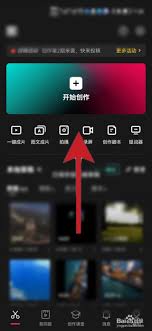
- 新增画中画,添加之前制作好的字幕素材,并裁剪去掉黑底部分。
- 将指针停留在画面破碎开始的位置,将文字素材移动到这里,并添加关键帧,将字幕向左移出屏幕。
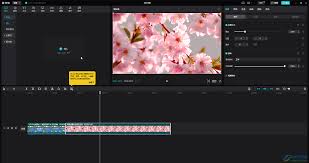
- 如果需要在画面破碎后继续显示字幕,可以给画面增加一个定格图片。
- 点击文字视频,选择混合模式为“滤色”,将黑底和视频素材融合在一起,预览效果。
1. 搜索片尾素材
- 在剪映的素材库中搜索“片尾”,会出现多种片尾素材供选择。
- 选择一个喜欢的片尾素材,点击使用并移动到视频结尾处对齐。
2. 使用剪同款模板
- 在剪映下方找到“剪同款”,搜索“片尾模板”。
- 选择一个喜欢的模板,替换自己的头像和文本内容,调整完毕后导出。
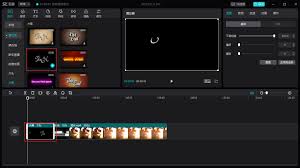
通过以上方法,你可以轻松利用剪映编辑出具有个性和创意的片尾,让你的视频作品更加完美。无论是基础编辑、特效制作,还是利用素材库和模板,剪映都为你提供了丰富的选择和便捷的操作。